Einrichten der PersonalEffect-Verbindungen
Im BereichPersonalEffect Connections(PersonalEffect-Verbindungen) können Sie Verbindungen zu den Benutzern von uProduce und Circle einrichten. Dieser Bereich dient auch als zentraler Standort für die Aktualisierung der Anmeldedaten der Benutzer von uProduce und Circle für alle Shops, die mit dem jeweiligen uProduce-/Circle-Benutzer verknüpft sind.
-
Rufen Sie die Ansicht Setup auf und klicken Sie auf den Link PersonalEffect Connections (PersonalEffect-Verbindungen).
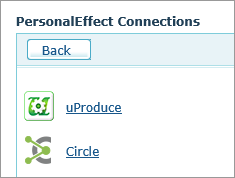
Um eine Verbindung mit uProduce einzurichten:
-
Wählen Sie uProduce.
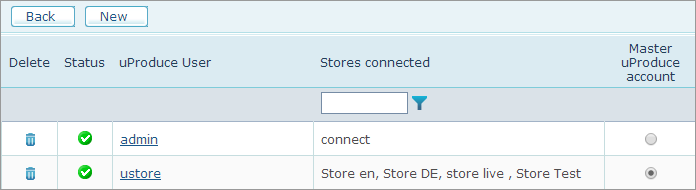
Im Bereich uProduce Connections (uProduce-Verbindungen) werden alle Verbindungen zu uProduce aufgeführt.
In der Spalte uProduce-Hauptkonto sehen Sie, dass nur eine Option gewählt ist. Dies ist das uProduce-Konto, das während der uStore-Einrichtung definiert wurde. Mit der Masterverbindung wird der Lizenzierungsstatus von uProduce überprüft.
-
Klicken Sie auf Neu, um einen neuen uProduce-Benutzer hinzuzufügen.
-
Geben Sie uProduce Username (uProduce-Benutzername) und uProduce Password (uProduce-Passwort) ein und klicken Sie auf Test Connection (Verbindung testen), um die Verbindung zu überprüfen.
-
Klicken Sie auf Speichern.
Um eine Verbindung mit Circle einzurichten:
Hinweis: Diese Funktion ist für StoreFlow Cloud-Kunden nicht verfügbar.
-
Wählen Sie Circle.
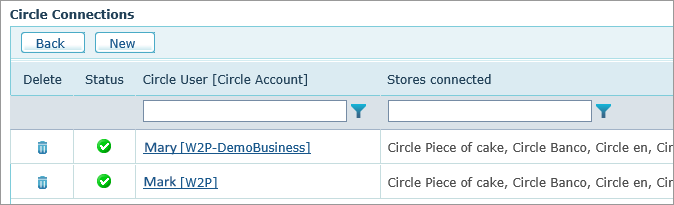
Im Bereich Circle Connections (Circle-Verbindungen) werden alle Verbindungen zu Circle aufgeführt. Eine zulässige Verbindung wird wie folgt markiert:
 Falls dem Konto die entsprechenden Privilegien entzogen wurden oder der Benutzer / das Passwort inkorrekt sein sollten oder keine Circle-Verbindung existiert, liegt folgende Markierung vor:
Falls dem Konto die entsprechenden Privilegien entzogen wurden oder der Benutzer / das Passwort inkorrekt sein sollten oder keine Circle-Verbindung existiert, liegt folgende Markierung vor:  .
.
-
Klicken Sie auf Neu, um einen neuen Circle-Benutzer hinzuzufügen.
-
Auf der Seite Circle-Verbindungssetup müssen Sie den Circle-Benutzernamen und das Circle-Passwort eingeben und im Anschluss daran auf Verbinden klicken.
-
Sobald eine Verbindung mit Circle hergestellt wurde, wird Ihnen eine Liste sämtlicher Circle-Konten dieses spezifischen Benutzers angezeigt. Wählen Sie aus der Liste der Circle-Konten das Konto aus, das Sie verwenden möchten. Bedenken Sie, dass die Verbindung verschiedene in Circle definierte Rechte besitzen muss, damit das Konto ausgewählt werden kann.
-
Klicken Sie auf Speichern.
Die Verbindung wird der Liste der Circle-Verbindungen hinzugefügt.
Warnung! Falls die Verbindung von mindestens einem Shop verwendet wird, der XM-Kampagnen-Produkte enthält, wird nicht empfohlen , die Circle-Verbindung so zu ändern, dass andere Konten enthalten sind.
Eine Veränderung der Verbindung wird eine eventuell vorhandene Verknüpfung mit XM-Kampagnen-Produkten terminieren, wodurch der Shop unerreichbar wird. Außerdem wird die Produktion existierender Bestellungen von XM-Kampagnen-Produkten fehlschlagen.
Hinweise:
-
Falls die Verbindung mit uProduce unterbrochen wurde, wird eine Trigger-E-Mail an den Administrator gesendet.
-
In der Ansicht Shops weist eine rote Markierung neben einem Shop-Namen
 darauf hin, dass ein uProduce-/Circle-Konnektivitätsproblem vorliegt und der Shop offline ist.
Wenn das Problem behoben ist, geht der Shop automatisch wieder online und das Symbol wird grün
darauf hin, dass ein uProduce-/Circle-Konnektivitätsproblem vorliegt und der Shop offline ist.
Wenn das Problem behoben ist, geht der Shop automatisch wieder online und das Symbol wird grün  .
.
